XMP Datei: Funktion für Fotografen
Was ist eine XMP Datei? In diesem Artikel erklären wir dir, was eine XMP Datei ist, wie du sie nutzt und warum sie für dich als Fotograf so ungemein nützlich und sinnvoll ist.
Was ist XMP (Extensible Metadata Platform) ganz allgemein?
Die Extensible Metadata Platform (XMP) ist ein ISO-Standard, der ursprünglich von Adobe Systems Inc. (Der Hersteller von Adobe Reader, Photoshop, Lighhtroom, InDesign) eingeführt wurde, um standardisierte und benutzerdefinierte Metadaten für digitale Dokumente und Datensätze zu erstellen, zu verarbeiten und auszutauschen. (Quelle: Wikipedia)
Hey! Ich bin Marius, Gründer von Mountain Moments und Bergliebhaber aus Leidenschaft! Lerne das Mountain Moments Team kennen und lies unsere Tipps, Tricks und Foto-Abenteuergeschichten im Blog.
Was sind Metadaten?
Metadaten sind alle Daten, die den Inhalt oder die Merkmale einer Datei beschreiben. (Quelle: Adobe) Metadaten werden in vielen Bereichen eingesetzt, z.B. auch in der Bildbearbeitung oder Texterstellung mit Word. Metadaten sind meist nur indirekt sichtbar, oft erreichst du sie über „Einstellungen“ oder „Zusatzdaten“ in den Programmen.
Welche Funktionen hat eine XMP Datei?
XMP ist ein offener Standard mit dem Metadaten während des Inhaltserstellungsprozesses in Dateien (z.B. Fotos) einbetten können. Der Nutzer oder Betrachter der Dateien sieht diese Informationen nicht direkt, sie sind etwas versteckt, aber leicht findbar. Metadaten sind sinnvoll einsetzbar, um Zusatzinformationen zu einer Datei zu speichern. Gleichzeitig können die Metadaten extern gespeichert und bearbeitet werden.
Warum ist die Nutzung von XMP Daten so sinnvoll für Fotografen?
Fotografen können Metadaten äusserst sinnvoll einsetzen:
- Ihre Daten in der digitalen Fotodatei hinterlegen: Copyright Hinweis, Aufnahmeort, Aufnahmezeit, Kamerainformationen, abgebildete Personen, Projektnamen.
- Sinnvolle Schlagworte vergeben um ein Bild später besser wieder zu finden.
- Alle Bildbearbeitungsschritte extern speichern – Die Bearbeitung ist damit unabhängig vond er originalen Fotodatei
- Bildbearbeitungsschritt immer wieder sofort aufrufen
- Alle Daten können mit den meisten Bearbeitungsprogramm mit Xmp Dateien verarbeitet werden, du erreichst damit eine Unabhängigkeit von einem Programm, ohne gleichzeitig deine Arbeitsschritte zu verlieren.
Wie nutze ich XMP Daten als Fotograf sinnvoll?
Gerade als Outdoor Fotograf arbeitet man unterwegs und hat keinen Druck Live zu produzieren. Daher ordnet man seine Daten am besten gleich ordentlich in einem sinnvollen Arbeits-Workflow. Lightroom ist hier seit einigen Jahren die Benchmark. In diesem Artikel erfährst du, wie du XMP-Daten in Lightroom erstellst und nutzt.
Lerne wie du ganz einfach eine XMP Datei in Lightroom erstellst.
Der erste große Vorteil von XMP Daten für Fotografen ist, dass du nicht abhängig von eienr Software bist, sondern deine Bildbearbeitungen extern speicherst, das originale Foto bleibt dabei immer zu 100% in seiner Roh-Version vorhanden und nichts wird zerstört.
Der zweite große Vorteil bei der externen Speicherung von XMP Daten ist, dass du deine Bildbearbeitungen immer gespeichert hast und diese auch bei Programmabstürzen, Programmwechseln weiterhin vorhanden hast. Deine Arbeit geht also nicht verloren, wenn dein Programm abstürzt oder du z.B. ein anderes größeres Problem mit einem Lightroom Katalog hast.
Beispiele aus der Foto-Praxis (ist uns alles schon passiert), warum die externe Speicherung von XMP Daten sinnvoll ist:
– Lightroom stürzt aus unerfindlichen Gründen ab, der Katalog ist nicht wieder herstellbar. Hast du deine XMP Daten nicht außerhalb von Lightroom gespeichert, wären alle deine Bildbearbeitungen weg, wenn du keine funktionierende Katalogsicherung hast.
– Deine Festplatte mit Lightroom hat einen Defekt. Hast du deinen Katalog nicht zusätzlich extern gespeichert, sind wieder alle Bildbearbeitungen aller Zeiten verschwunden.
– Du denkst Lightroom ist nicht mehr Up-to-Date, das Update funktioniert nicht, Lightoom wird dir im Abo-Modell zu teuer oder Adobe ändert die Spielregeln? Ohne externe XMP Daten hast du nun ein echtes Problem.
 Du willst noch mehr so schöne Fotolocations in den Alpen? Dann solltest du dir jetzt unser neues Buch sichern: Mountain Moments – Die schönsten Fotospots und Wanderungen in den Alpen.
Du willst noch mehr so schöne Fotolocations in den Alpen? Dann solltest du dir jetzt unser neues Buch sichern: Mountain Moments – Die schönsten Fotospots und Wanderungen in den Alpen.
Hier haben wir die schönsten Orte und Fotogelegenheiten in den Bergen zusammengefasst. 30 Wanderungen mit 95 Fotospots sind so ausgewählt und beschrieben, dass auch du diese wunderbaren Landschaften selbst erleben kannst – inkl. GPS Tracks und Wanderkarte und allen weiteren Infos.
Das Buch kannst du dir hier näher anschauen – verschenke es doch gleich noch an jemanden, mit dem du diese Orte besuchen und fotografieren gehen willst!
Fazit für Fotografen
Aus der Fotopraxis und über eine Jahrzehnt Erfahrung möchten wir dir ans Herz legen alle deine Bildbearbeitungen Programm-extern in eienr XMP Datei zu speichern. Du musst nur einmal bei der Programminstallation einen Haken setzen, XMP Dateien brauchen nur sehr wenig Speicherplatz und sind direkt bei denen Fotos und Fotoprojekten gespeichert, alle externen Sicherungen funktionieren wie gewohnt und du gewinnst unglaublich viel Flexibilität und Sicherheit. Und das für nur wenige Kilobyte Speicherplatz pro Bild und einem ein Häkchen setzen. Kurz gesagt: Tu es, setz das Häkchen.
Noch mehr hilfreiche Tipps und Tricks lernst du in unserem Blog. DU interessierst dich für Outdoorfotografie und Berge? Dann lerne noch mehr Tipps wie diesen für Lightroom und vieles mehr und hebe deine Fotografie auf ein neues Level – und erlebe die Berge fotografisch bei einem Foto-Workshop.
Gratis Ebook – Jetzt Downloaden
Die schönsten Fotospots und Fotowanderungen der Alpen, jetzt direkt hier downloaden.
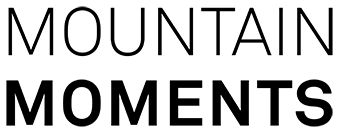
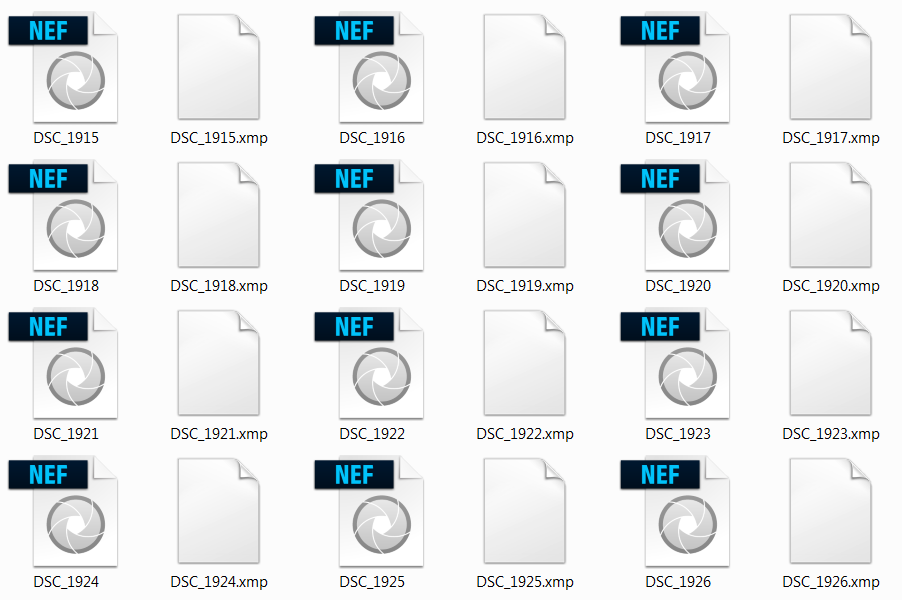

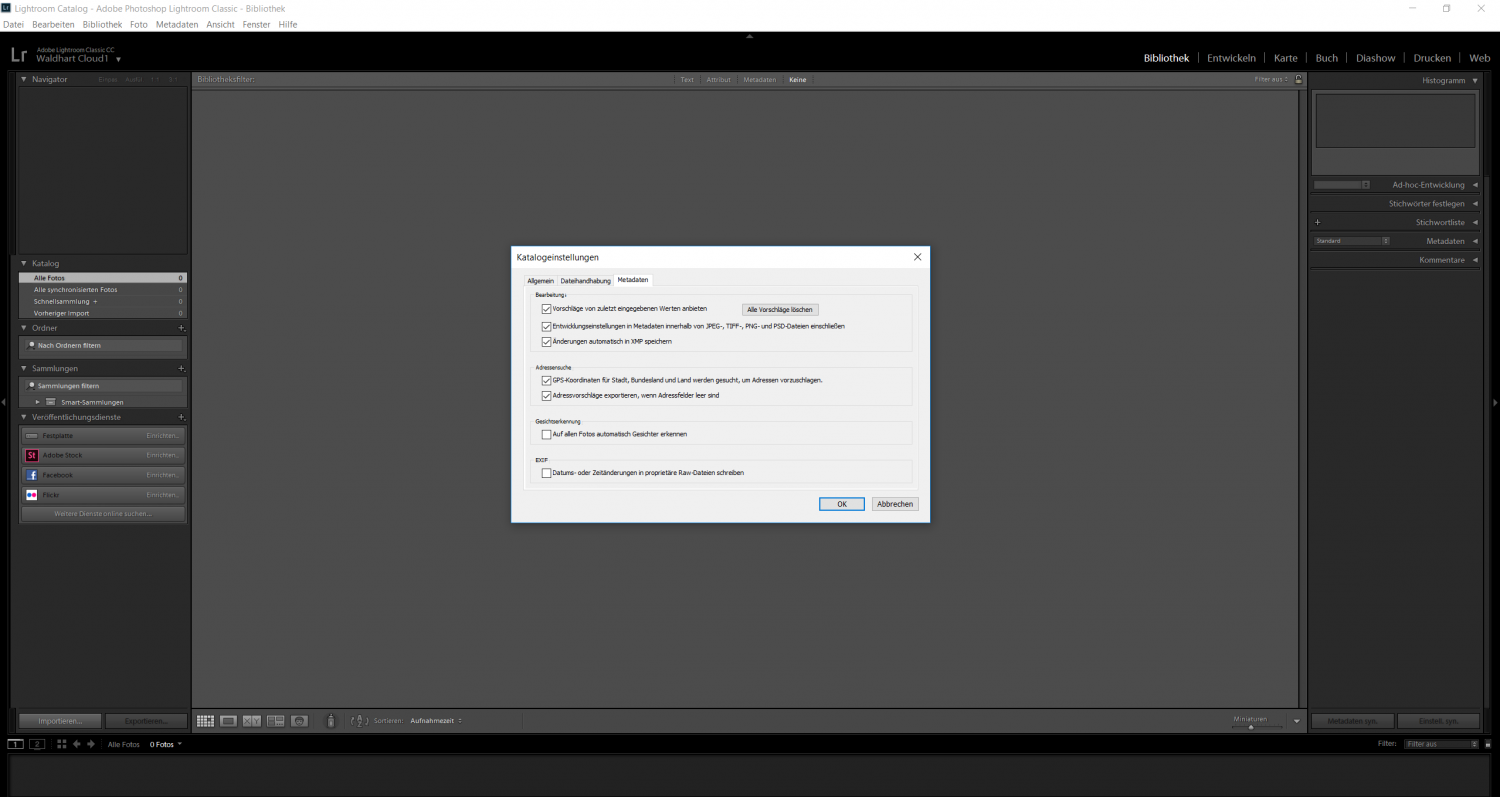
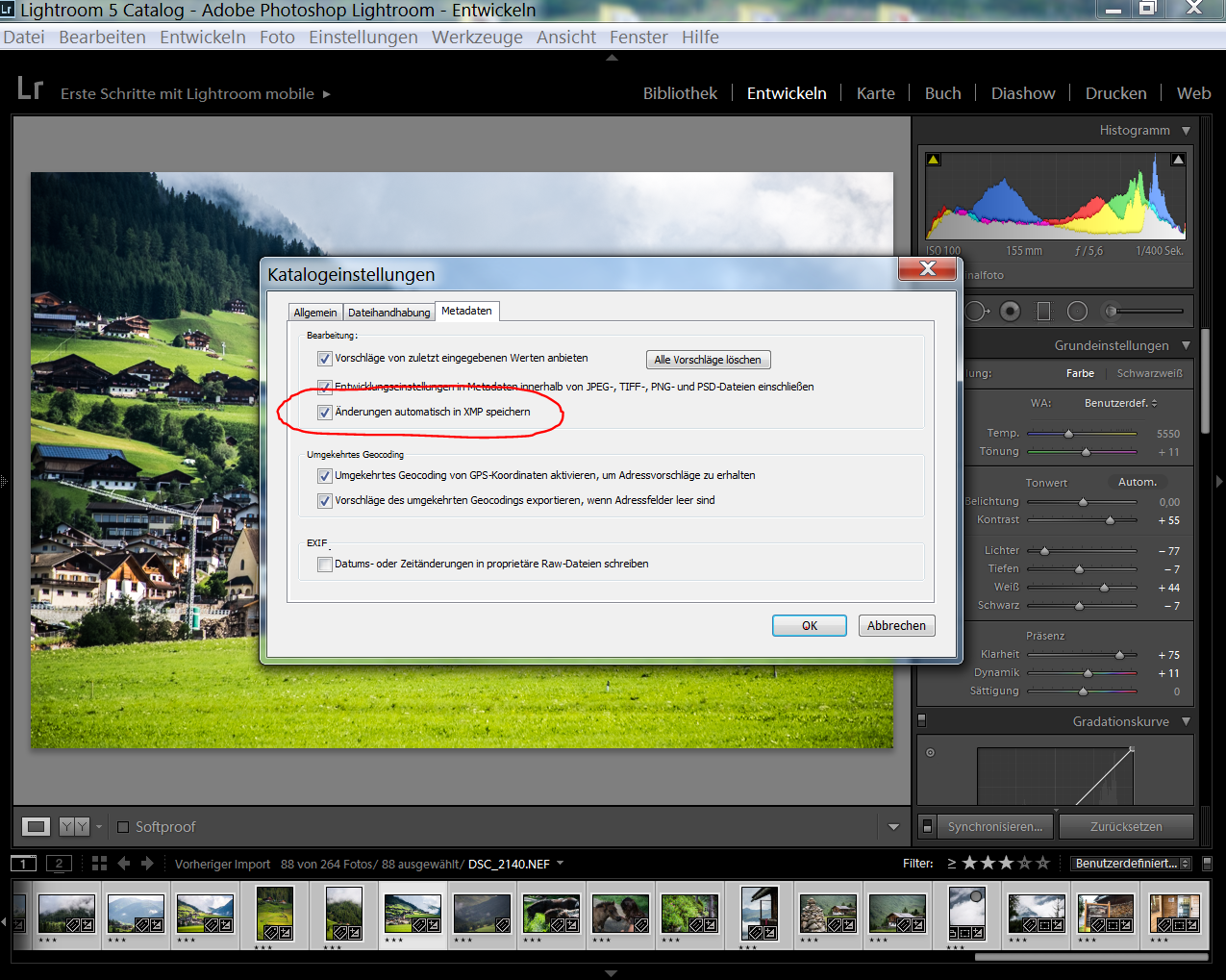
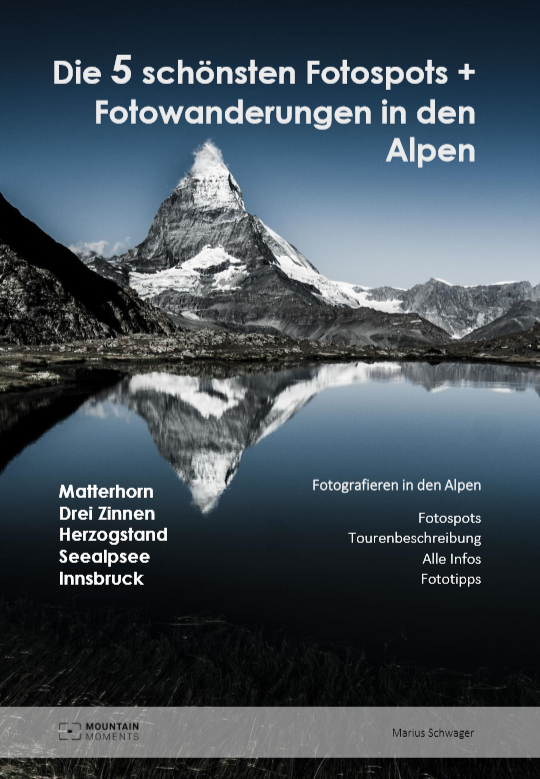
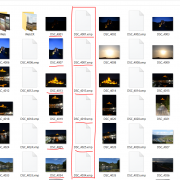
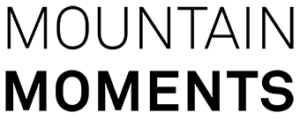


Als Neu-Einsteigern nehme ich jeden Tipp an. Vielen dank, wusste zuvor nicht einmal was XMP Dateien sind.
Lg Imelda